
robots.txt ファイルが何かわからないですか? robots.txt ファイルを変更する必要があるが、アクセス方法がわかりませんか?

robots.txt このファイルは、検索エンジンや他の Web ロボットの動作を制御するのに役立つため、あらゆる Web サイトにとって重要です。このテキスト ファイルは、Web サイトのどのページまたはセクションをクロールまたはインデックス付けする必要があるかを検索エンジンやその他のロボットに指示する一連の指示として機能します。
この記事では、WordPress での robots.txt ファイルの検索と編集について説明します。特定のページをブロックする場合でも、検索エンジンによるサイト全体のクロールを許可する場合でも、特定のファイル タイプのクロールを無効にする場合でも、robots.txt ファイルの編集方法を知ることは、Web サイトの存在を制御する上で重要なステップです。インターネット。 。
これらの手順に従うことで、WordPress サイトの robots.txt ファイルをすばやく簡単に編集し、サイトの SEO と機密情報の保護を向上させることができます。
Web サイトの robots.txt ファイルに変更を加えるには、まずファイルにアクセスする必要があります。
このセクションでは、WordPress で robots.txt ファイルにアクセスし、変更を加える手順を説明します。

robots.txt ファイルを見つけるには、WordPress Web サイトのファイル マネージャーにアクセスする必要があります。
FTP 経由でサイトのファイルにアクセスできますが、WP File Manager プラグインをインストールする方が簡単です。このプラグインは Web サイトのファイルを表示し、WordPress ダッシュボードから直接編集できるようにします。
サイド メニューの Plugins セクションに移動します。検索バーで #WP File Manager を検索します。 Add ボタンをクリックして、WordPress プラグインにアクセスします。 今すぐインストール をクリックし、プラグインがインストールされるのを待ってから、アクティブ化## をクリックします。 # ボタンをクリックして、Web サイト上のプラグインを有効にします。
WP ダッシュボードの左側のサイドバーに WP ファイル マネージャーが表示されます。検索
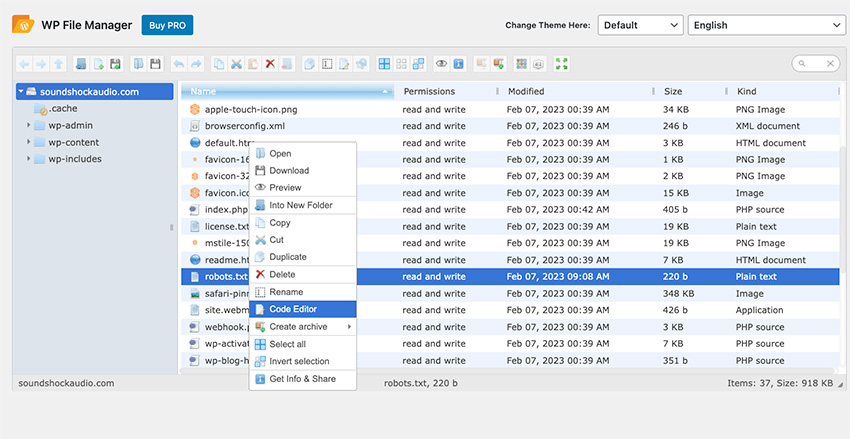
robots.txt ファイルを見つけることです。 robots.txt ファイルは通常、WordPress Web サイトのルート ディレクトリにあり、ファイル マネージャーでディレクトリ構造を参照することで見つけることができます。ファイルを見つけるには、robots.txt という名前のファイルを探して選択します。
robots.txt ファイルが見つからない場合は、ファイル マネージャーの検索機能を使用してすぐに見つけることもできます。検索バーに「robots.txt」と入力し、Enter を押します。これにより、検索結果にファイルが表示され、それを選択してファイル エディタで開くことができます。
編集
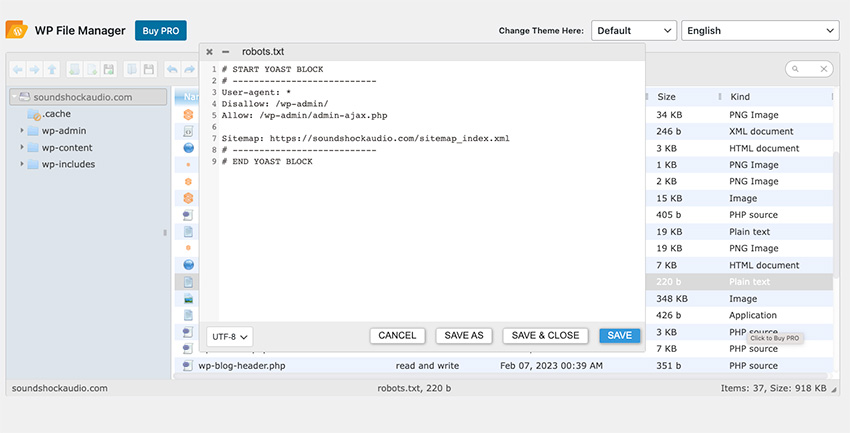
ファイルを見つけたら、そのファイルを 右クリック すると、オプションのリストが表示されます。 コード エディター オプションを選択します。コード エディターが表示され、必要な変更を加えることができます。 ファイルに変更を加えた後、
保存して閉じる ボタンをクリックします。変更内容が保存されます。
robots.txtファイルを定期的にチェックして更新し、サイトの現在のステータスを反映し、検索エンジン ロボットに必要な指示を提供していることを確認することが重要です。 人気のWordPressプラグインをダウンロード
この記事で説明する手順に従うと、WordPress サイト上の robots.txt ファイルにすばやく簡単にアクセスし、検索し、変更することができます。
検索エンジンによる特定のページのインデックス作成を禁止する場合でも、検索エンジンによるサイト全体のクロールを許可する場合でも、特定のファイル タイプのクロールを無効にする場合でも、robots.txt strong> ドキュメントの編集方法を学習してください。これは、インターネット上での Web サイトの存在を制御するための重要なステップです。
WordPress やその他のクリエイティブ プロジェクトのための優れたツールをすべてチェックし、Envato Elements に無制限にアクセスしてください。
以上がWordPress で Robots.txt ファイルを効率的に変更するの詳細内容です。詳細については、PHP 中国語 Web サイトの他の関連記事を参照してください。